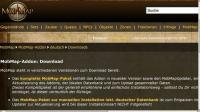U tvrtki Paint. NETO koristiti pečat
Besplatni softver za uređivanje slika Paint. NET omogućuje vam uređivanje fotografija i slika sa samo nekoliko klikova. Između ostalog, možete koristiti razne standardne alate poput čarobnog štapića ili pečata ili koristiti razne filtre. Osim toga, možete stvarati i upravljati slojevima, što je velika prednost, osobito kada radite opsežno uređivanje slika.

Alat za bojanje pečatom. NETO
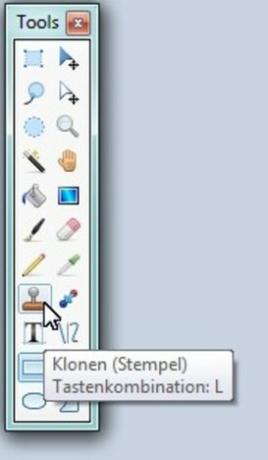
Uz bilo koji dobar program za uređivanje slika, imate i besplatni softver Boja. NETO mogućnost korištenja alata za žigosanje.
- To se koristi za brzo i jednostavno kloniranje prethodno definiranih područja slike u druga područja, drugim riječima, pojednostavljeno rečeno, za bojanje njih izborom.
- Velika prednost ove funkcije je u tome što možete relativno brzo i jednostavno proširiti određena područja bez potrebe za mukotrpnim kopiranjem i relativno teškim prijelazima. Na primjer, ako imate lijepu zgradu u pozadini prekrivenu granom, mogli biste uklonite ovu granu tako da navedete fasadu kuće kao područje slike koju treba klonirati, a zatim granu premazati.
- Marka radi vrlo jednostavno. Sve što trebate učiniti je odrediti izlaznu točku, a zatim utisnuti željena mjesta. Odabir se automatski prilagođava, to jest, nakon što ste započeli kloniranje, kreće se područje koje treba klonirati, automatski, tako da ne označavate uvijek istu točku, već možete u osnovi duplicirati cijele objekte bez ponovnog definiranja početne točke moram.

S bojom. NET kloniraju određena područja
- Da biste to učinili, prvo pokrenite Paint. NET i umetnite sliku koju želite urediti. To možete lako dobiti iz Windows Povucite Explorer u prozor programa ili pritisnite Ctrl + O kao i obično ili pod "Datoteka" kliknite na "Otvori".
- Najbolje što sada trebate učiniti je duplicirati početnu razinu kako ne biste izvršili promjene izravno na njoj. To ima prednost što ne mijenjate osnovnu razinu te možete brzo i jednostavno isključiti ili uključiti promjene. može se prikazati. Sve što trebate učiniti je kliknuti treći gumb slijeva u donjem desnom kutu pored "Slojevi", gdje ćete vidjeti dva preklapajuća se sloja. Ako ne vidite ovaj prozor, najprije morate pritisnuti tipku F7.
- Sada pozovite alat "Kloniraj (pečat)" za koji imate nekoliko mogućnosti za izbor. Najprije možete kliknuti na alatnoj traci ("Alati") u lijevom stupcu na četvrtom simbolu s dna, koji izgleda kao pečat. Alternativno, također možete pritisnuti tipku "L" ili kliknuti strelicu prema dolje ispod "Datoteka" pod "Alat", a zatim odabrati odgovarajući unos u donjem području.
- Zatim trebate postaviti debljinu piksela, što je promjer odabira. To možete učiniti u gornjem području desno od unosa "Alat" koji je upravo spomenut u polju za unos "Debljina piksela". Možete unijeti željenu vrijednost ili koristiti gumbe ili padajućem popisu.
- Sada držite pritisnutu tipku Ctrl i lijevom tipkom miša definirajte početnu točku koju želite klonirati. Od sada će vam se to uvijek prikazivati.
- Sada sve što trebate učiniti je obojiti područja koja želite. Da biste to učinili, možete kliknuti jednom na mjestu tako da se samo odabrano područje utiskuje samo dio po dio ili možete obojiti željeno područje pritiskom na tipku miša.
- Pomoću Ctrl + S možete prebrisati promijenjenu sliku ili pomoću Ctrl + Shift + S možete spremiti novu datoteku slike ako je potrebno.
Boja. NET: Bilješke čarobnog štapića
Boja. NET jedan je od besplatnih programa za uređivanje slika. Lako je ...

Koliko vam ovaj članak pomaže?